時系列展開パネルで選択した内容で絞り込む方法
概要
時系列展開したパネルの展開内容で選択した内容に応じて、明細となるパネルを限定定義で絞り込めます。
設定例
例えば、同一シート上に時系列展開パネルと、その展開内容の詳細を示す明細パネルを配置します。時系列展開パネルにて選択した日付や展開項目に該当する明細リストを表示できるようにします。この場合、明細リストに時系列展開パネルの展開内容で選択した項目によって絞り込む限定を定義します。

設定手順
(1) 展開コンテキストとして「作業予定」パネルを作成します。
「作業者ID」項目を追加します。
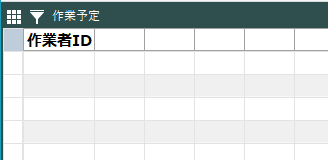
(2) 「作業予定」パネルを選択して、リボンの「定義」タブから[時系列]ボタンをクリックします。
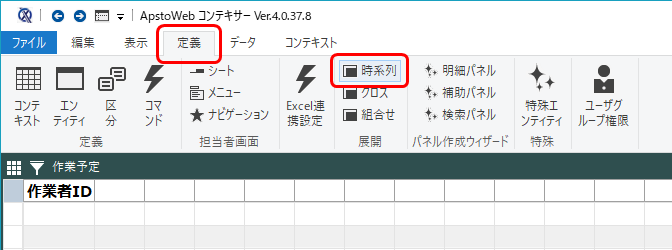
(3) 「時系列の設定」画面にて[登録]ボタンをクリックして、時系列展開を有効にします。
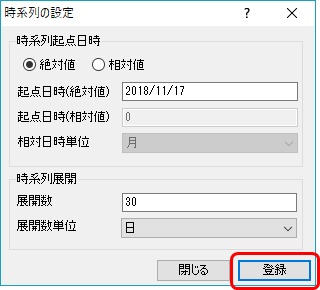
(4) 「作業予定」パネルが時系列展開されます。
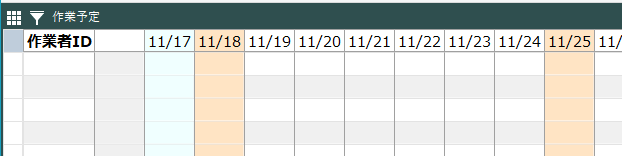
(5) 定義リボンの[パネル作成]で「作業内容」というパネルを同一シートの下側に作成します。
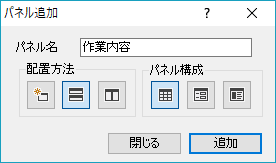
「作業者ID」項目,「作業日」項目,「作業内容」項目を定義します。
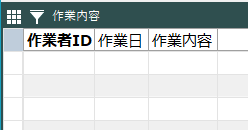
(6) 「作業内容」パネルのパネルメニューから「連携定義」→「限定」を選択します。
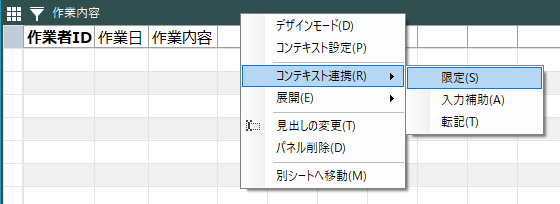
(7) 「限定」画面にて「参照先」欄に「時系列」コンテキストを指定します。
コンテキストを選択する時は「作業」用から選択します。
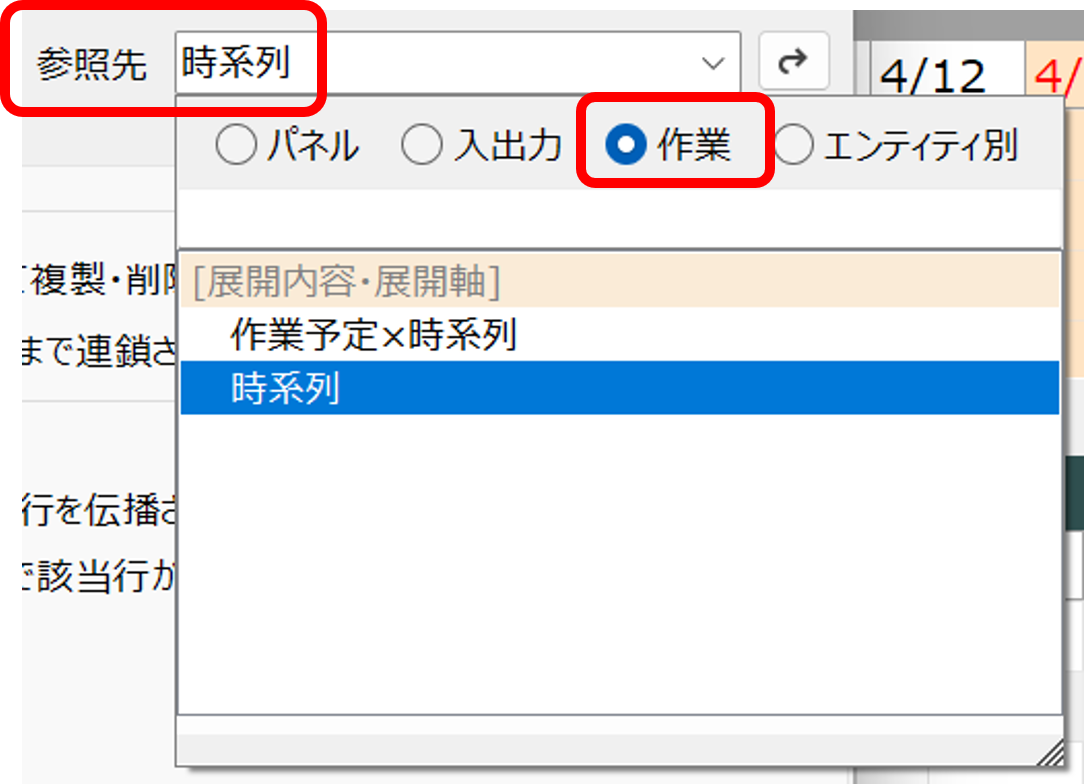
また「常に限定する」をチェックします。
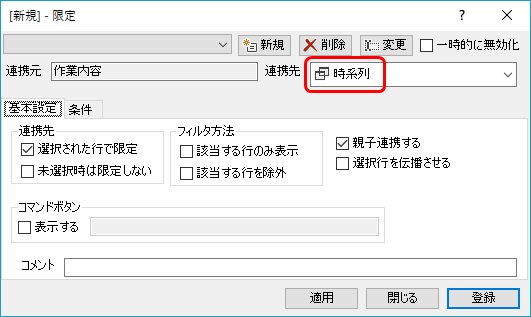
(8) 「条件」タブを開き「作業内容」パネルの「作業日」と「時系列」パネルの「日付」と組み合わせを指定します。
そして[適用]ボタンをクリックします。
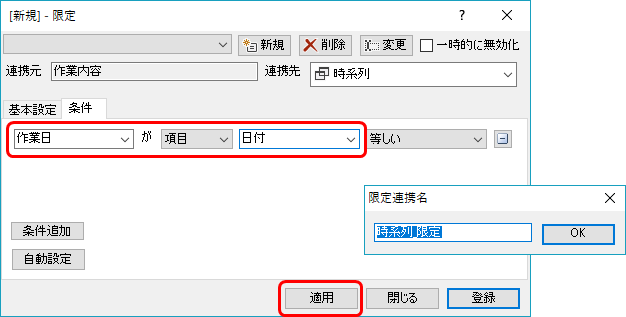
(9) 続けて、[新規]ボタンをクリックして新しい限定を定義します。
「参照先」欄に「作業予定」コンテキストを指定します。また「常に限定する」をチェックします。
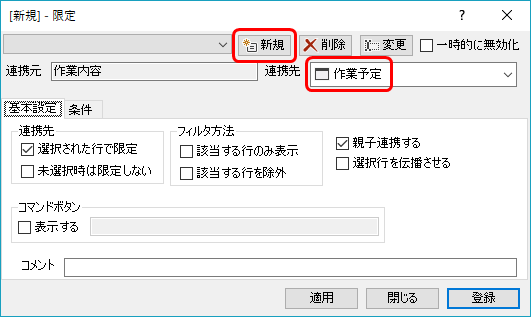
(10)「条件」タブを開き「作業内容」パネルの「作業者ID」と「作業予定」パネルの「作業者ID」との組み合わせを指定します。
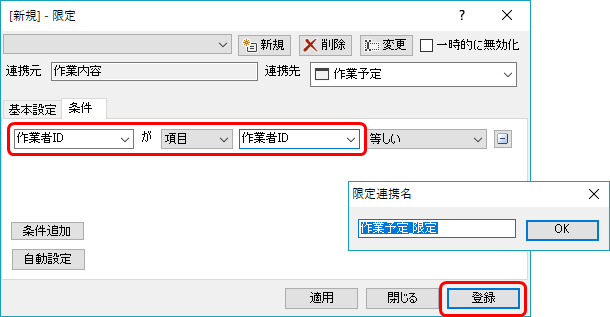
(11) [登録]ボタンをクリックします。
動作確認
予め「作業予定」パネルに行を挿入し、日付を選択した上で「作業内容」パネルに行を挿入していきます。
「作業予定」の展開行および時系列の日付を選択してから、それに対応する「作業内容」に行を挿入すると、作業者IDと作業日が自動的に入力されます。
別の作業者IDや日付を選択すると、作業者IDと作業日が合致する作業内容だけに限定されて表示されます。
